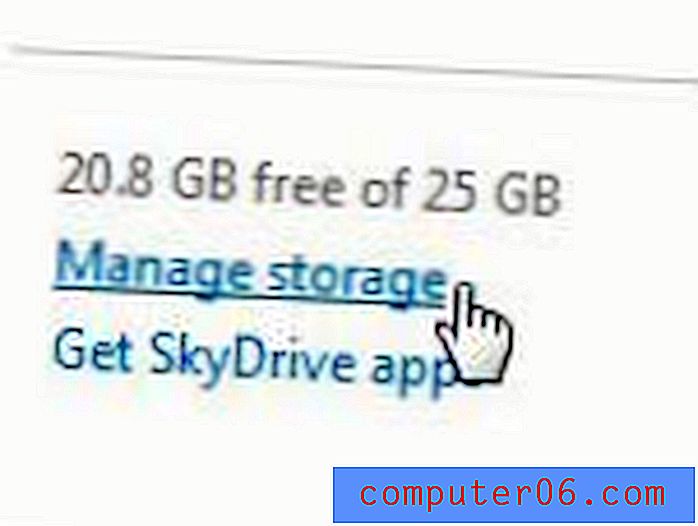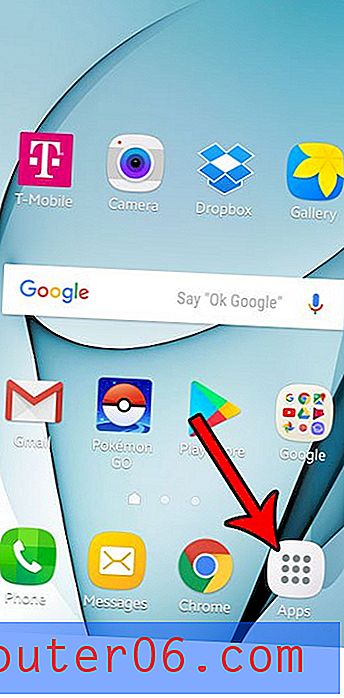Slik skriver du ut i svart-hvitt i Excel 2013
Microsoft Excel har en rekke forskjellige måter du kan tilpasse hvordan et regneark skal skrive ut. Siden regneark er tilbøyelige til å skrive ut dårlig, og på grunn av frekvensen de ofte trenger å skrive ut med, kan det være vanskelig å konfigurere utskriftsinnstillingene for Excel-filen på riktig måte. Et alternativ du kan bruke, spesielt hvis du har et veldig fargerikt dokument, er å skrive ut i svart-hvitt. Dette kan gjøre mange dokumenter lettere å lese, og samtidig ha fordelen med å spare fargede fargeblekk. Så fortsett å lese nedenfor for å lære hvordan du skriver ut i svart-hvitt i Excel 2013.
Tips: Du kan utføre vanlige matematiske funksjoner i Excel. Finn ut hvordan du kan trekke fra i Excel med en formel.
Slik slutter du å skrive ut farge i Excel 2013
Vær oppmerksom på at å følge trinnene nedenfor bare vil endre innstillingen for regnearket du jobber i. Hvis du oppretter en ny fil eller åpner en annen, må du også endre innstillingene for å skrive ut i svart-hvitt for det regnearket.
Trinn 1: Åpne regnearket i Excel 2013.
Trinn 2: Klikk på kategorien Sideoppsett øverst i vinduet.

Trinn 3: Klikk på sideoppsett- knappen nederst til høyre i delen sideoppsett i båndet.
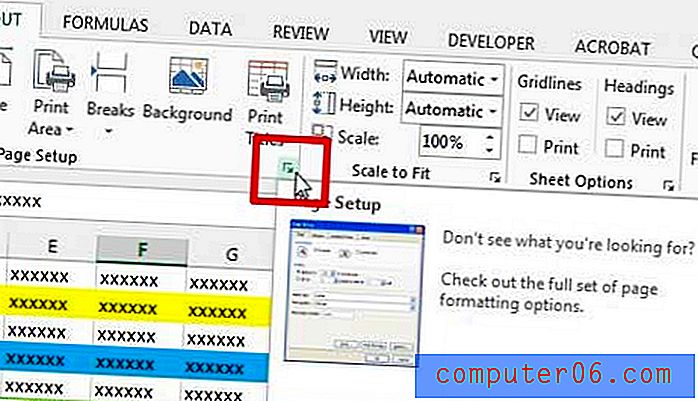
Trinn 4: Klikk på kategorien Ark øverst i vinduet.
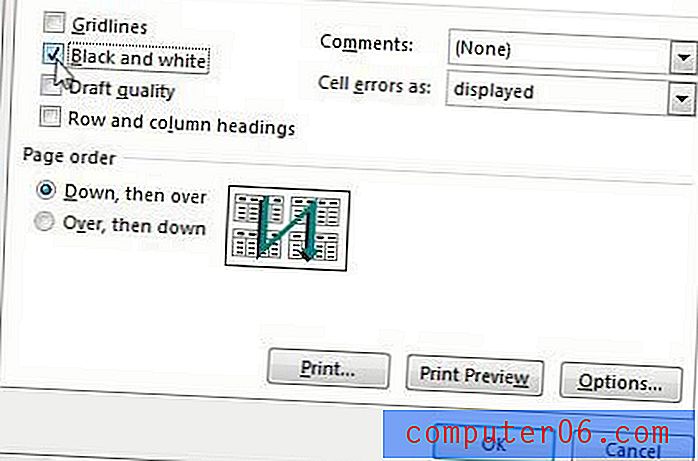
Trinn 5: Merk av i ruten til venstre for Svart og hvitt, og klikk deretter på OK- knappen nederst i vinduet. Du kan deretter gå til å skrive ut regnearket ditt normalt, og all fargen blir fjernet fra dokumentet.
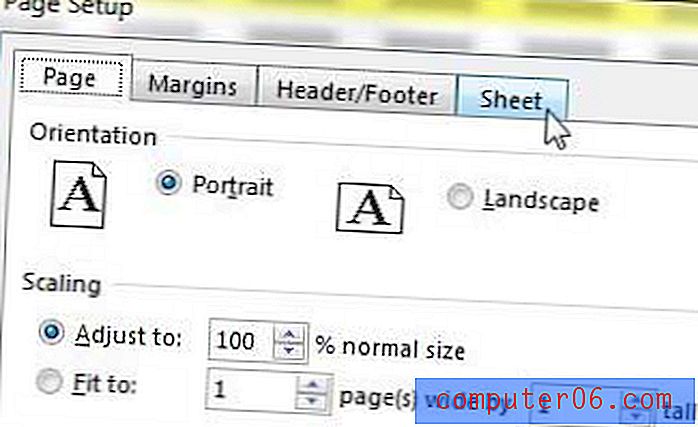
Hvis du bare skriver ut i svart-hvitt, kan du tjene penger ved å kjøpe en svart-hvitt skriver. Denne trådløse Brother-laserskriveren har utmerkede anmeldelser, en lav pris, og den skrives ut veldig raskt.
Hvis du har problemer med å få et regneark til å skrive ut riktig, er en nyttig ting å gjøre å lære å skrive ut alle kolonnene dine på en side. Dette kan forhindre bortkastet papir som skrives ut med bare en kolonne.